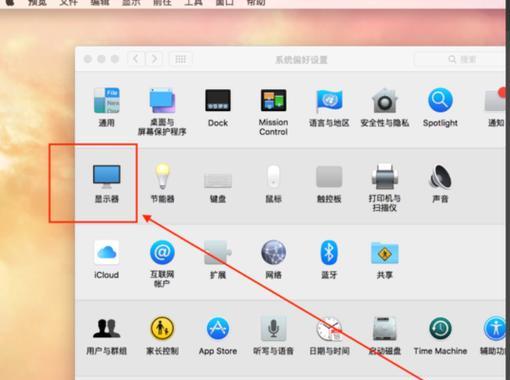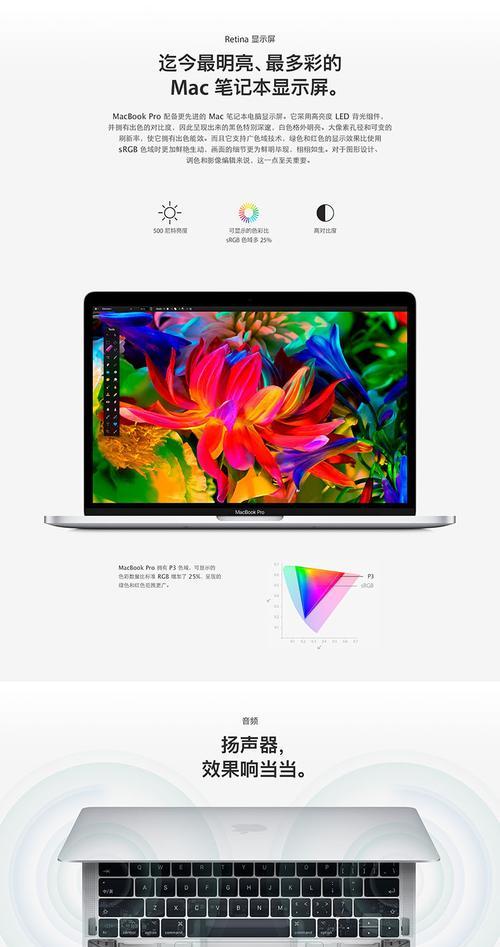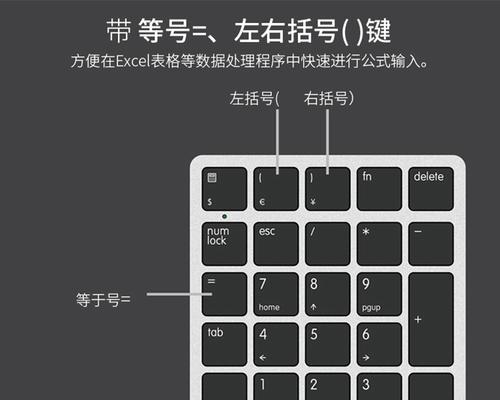在使用苹果笔记本电脑时,用户经常会遇到需要卸载一些预装或不必要软件的情况,以优化系统性能、节省空间,甚至保证系统安全。但是,由于缺乏正确的指导,许多用户可能不知道从何开始,甚至可能误删重要系统文件。本文将为你提供一些实用的指导,帮助你识别并安全卸载苹果笔记本电脑上那些不必要的软件。
确定哪些软件需要卸载
在开始卸载软件之前,我们首先应该了解哪些软件是不必要的。以下是一些可以考虑卸载的软件类型:
1.预装的捆绑软件:这些软件通常是制造商与第三方软件开发商合作的结果,不一定适合你的使用习惯或需要。
2.重复或冗余软件:如果你已经有了更好的替代品,或者某软件功能对你而言并不需要。
3.低效或停止更新的程序:软件若长时间未更新,可能导致兼容性问题或安全漏洞。
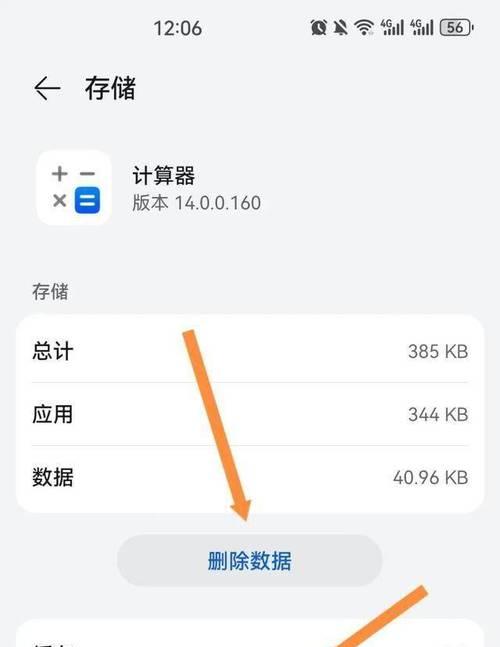
如何判断和识别这些软件
要识别你的苹果笔记本电脑中哪些软件是可卸载的,你可以按照以下步骤操作:
1.检查已安装的应用程序:
打开“Finder”应用程序。
点击左侧边栏的“应用程序”文件夹。
浏览这个文件夹,检查你是否认识每一个软件图标和名称。
2.使用坞中的应用:
长按坞(Dock)中的应用图标,并注意哪些图标下面出现了一个“×”按钮。
点击“×”按钮会弹出一个对话框询问你是否要删除该应用。
3.利用系统偏好设置:
点击屏幕顶部菜单栏中的苹果图标,选择“系统偏好设置”。
在其中选择“用户与群组”,然后选择当前用户。
点击“登录项”标签查看哪些应用会在登录时自动启动。
你也可以查看“安全性与隐私”下的“隐私”选项卡,了解哪些应用要求访问敏感信息。
4.第三方软件管理工具:
网络上有许多第三方应用管理工具可以帮助你识别隐藏的软件或预装软件。
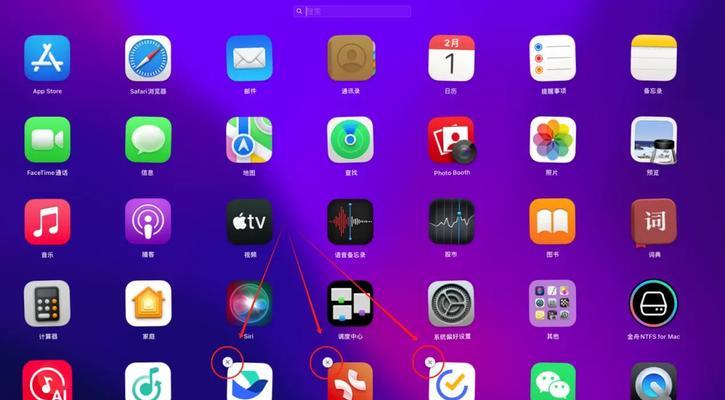
卸载软件的过程
一旦确定了需要卸载的软件,你可以按照以下步骤安全地进行卸载:
1.卸载应用程序:
在“应用程序”文件夹中找到你想要卸载的应用程序。
将应用程序拖至“废纸篓”(垃圾桶)图标处。
清空“废纸篓”以彻底删除文件。
2.清除残余文件:
使用第三方卸载工具或系统内置的“移除未安装的应用程序”功能。
这些工具可以帮助你清除应用程序残留的配置文件和缓存文件。
3.重启系统:
卸载完应用后重启你的苹果笔记本,以确保所有的系统设置更改都已生效。
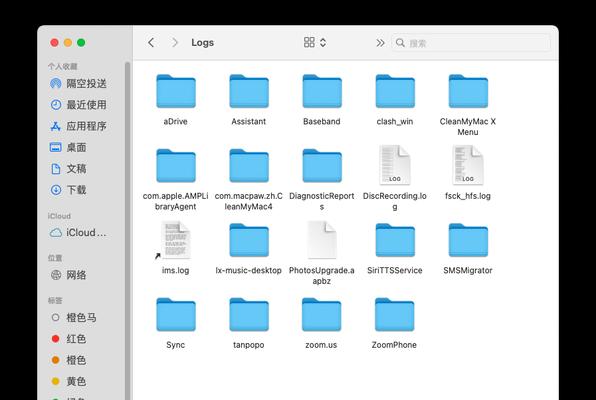
注意事项
在卸载软件时,请确保你:
不要卸载任何标记为必要系统组件的应用。
在进行卸载操作前备份你的数据,以防不测。
确保你了解所卸载的软件的功能,避免删除了有用的工具。
结语
在苹果笔记本电脑上,识别并安全卸载不必要的软件是提升设备性能和用户体验的重要一步。遵循本文提供的步骤,你可以轻松识别和卸载那些非必要的软件,从而保持系统的整洁和高效运作。记住,在进行任何改变之前,要确保你了解每一步的意义,并备份重要数据,以防止意外情况的发生。